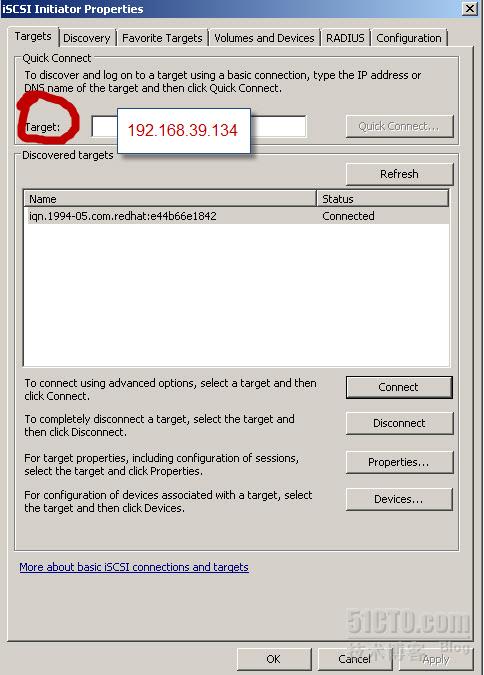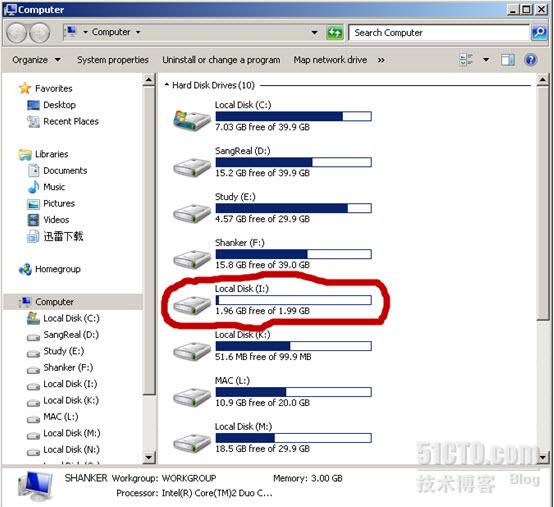CentOS6.0 + Windows7 + Redhat5.5搭建iSCSI存储环境实验
之前的那篇文章 http://shanker.blog.51cto.com/1189689/831010 侧重在应用上,在target的搭建上用到了openfiler系统,这篇文件介绍如何在Redhat5.5系统上创建target,并用CentOS和win来连接,侧重点是在shell环境下搭建iSCSI。
存储世界里,常用的名词有SCSI(Small Computer System Interface), FC(FIbre Channel ), DAS(Direct -Attached Storage), NAS(Network Attached Storage ), SAN(Storage Area Network ),iSCSI(internet SCSI),在iSCSI出现之前,构建SAN架构的存储唯一技术就是利用光纤通道,需要花费很大建设成本,一般中小企业无法承担。iSCSI技术解决了传输效率,兼容性,开放性,安全性等方面的诸多问题.
FC SAN 与 IP SAN比较,在传输方式上,FC SAN AND IP SAN 都采用协议方式来完成,这是他们的共同点;在传输速度上,FC SAN 2Gbit/s, iSCSI 1Gbit/s;传输距离上,FC理论上可以达到100公里,而事实上,传输超过50公里后,就会出现瓶颈,而iSCSI在理论上没有距离的限制;管理及维护成本上,假设FC SAN需要投入很多硬件成本,并且需要特定的工具软件进行管理,而iSCSI构建成本低,只要有网络就可以.
iSCSI的组成: iSCSI initiator或者iSCSI HBA; iSCSI Target;至少两台服务器;以太网交换机.本次实验是在vmware的虚拟机环境下完成的,initiator为centos6.0(192.168.39.133),target为rhel5.5(192.168.39.134),软件有
iscsi-initiator-utils-6.2.0.871-0.16.el5
iSCSI initiator:就是能够使用target的用户端,通常是服务器。 也就是说,想要连接到iSCSI target的服务器,也必须要安装iSCSI initiator的相关功能后才能够使用iSCSI target提供的磁盘。
- # cd /usr/local/src/
- # tar xzvf iscsitarget-1.4.20.2.tar.gz
- # cd iscsitarget-1.4.20.2
- # make
- # make install
- # chkconfig --add iscsi-target
- Vi /etc/iet/ietd.conf
- Target iqn.1994-05.com.redhat:e44b66e1842Lun 1 Path=/dev/sdc,Type=blockio,ScsiId=sdc
iSCSI有一套自己分享target文件的定义,基本上,由iSCSI分享出来的target文件都是以iqn为开头,意思是:『iSCSI Qualified Name (iSCSI合格名称)』的意思。那么在iqn后面要接什么呢?通常是这样的:
iqn.yyyy-mm.<reversed domain name>:identifier
我做这个测试的时间是2012年4月份,然后我的的机器是shanker.com,反转网域写法为com.shanker, 然后,想要的iSCSI target 名称是xp_disk ,那么就可以这样写:
Lun 1是指这个设备共享出去的Lun Id,同一个Target Lun Id不能重复。Type=blockio是指定使用blockio的方式,也可以使用fileio,如果使用了fileio,会使用操作系统的文件缓存,如果出现掉电,可能会丢数据。使用blockio则没有这个问题。
IscsiId是这个Lun的名字,随便起一个名字就可以了。
- # service iscsi-target start
l 查看iSCSI target 共享出的硬盘
- # cat /proc/net/iet/volume
l 查看客户端登录到target的情况
- # cat /proc/net/iet/session
# service iscsid start
iscsi initiator主要通过iscsiadm命令管理,我们先查看提供服务的iscsi target机器上有哪些target:
- # iscsiadm -m discovery -t sendtargets -p 192.168.39.134

- # iscsiadm -m node -T iqn.1994-05.com.redhat:e44b66e1842 -p 192.168.39.134 -l
完成这些命令后,iscsi initator会把这些信息记录到/var/lib/iscsi目录下:
/var/lib/iscsi/send_targets记录了各个target的情况,/var/lib/iscsi/nodes记录了各个target下的nodes情况。
下次再启动iscsi initator时(service iscsi start),就会自动登陆各个target上。如果想让重新手工登陆各个target,需要把/var/lib/iscsi/send_targets目录下的内容和/var/lib/iscsi/nodes下的内容全部删除掉。
# iscsiadm -m session -P 2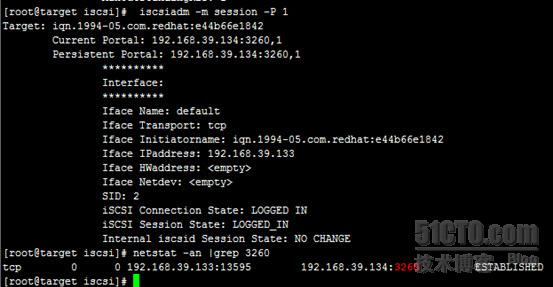
iSCSI target 的日常维护
1.在/etc/ietd.conf文件中增加新硬盘的配置;
2.重新启动iscsi-target 服务:
- # service iscsi-target restart
3.在target增加的新硬盘在iscsi initator端不会被自动识别,需要到iscsi客户端机器上重新识别新加的新硬盘:
- # iscsiadm -m discovery -t sendtargets -p 192.168.39.134 -l
如果不能停止iscsi服务:
1.先查看现有的iscsi target的tid是多少:
- [root@defcon iet]# cat /proc/net/iet/volume
- tid:1 name:iqn.1994-05.com.redhat:e44b66e1842
- lun:1 state:0 iotype:blockio iomode:wt blocks:4194304 blocksize:512 path:/dev/sdc
2.使用ietadm命令动态增加硬盘:
假设我们现在要往tid=1,target name是iqn.1994-05.com.redhat:e44b66e1842增加硬盘/dev/sdb,
则执行如下命令:
- # ietadm --op new --tid=1 --lun=2 --params Type=blockio,Path=/dev/sdb

然后再用cat /proc/net/iet/volume检查硬盘是否被加入到iscsi-target中。
完成这个操作后,需要在initiator服务器上重启iscsi服务,然后,重新map
我们发现多了一块sdd硬盘,正式刚才target新添加的/dev/sdb
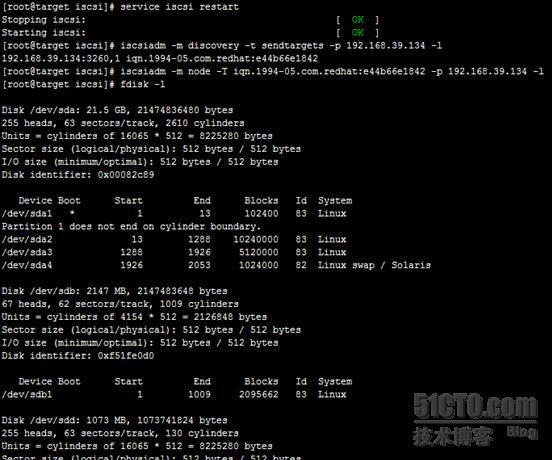
2.如果想把硬盘加到一个新建的target中,则需要先新建target,
新建target执行如下命令:
- # ietadm --op new --tid=2 --params Name=iqn.2012-05.com.shanker:e44b66e1842
命令中的tid是比以前的最大tid值大1的值。
然后再把硬盘加到这个新建的target中:
- # ietadm --op new --tid=2 --lun=2 --params Type=blockio,Path=/dev/sdb
最后不要忘记在/etc/ietd.conf文件中增加新硬盘的配置。